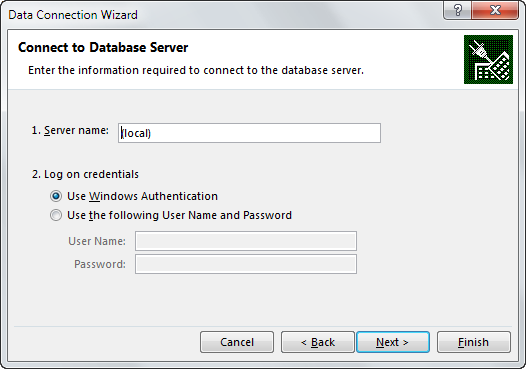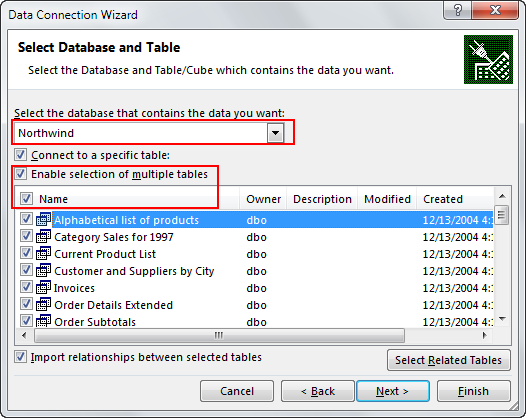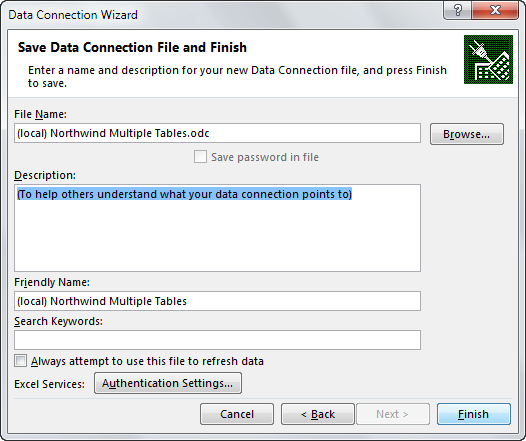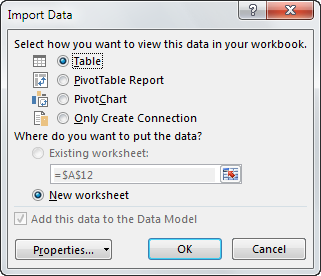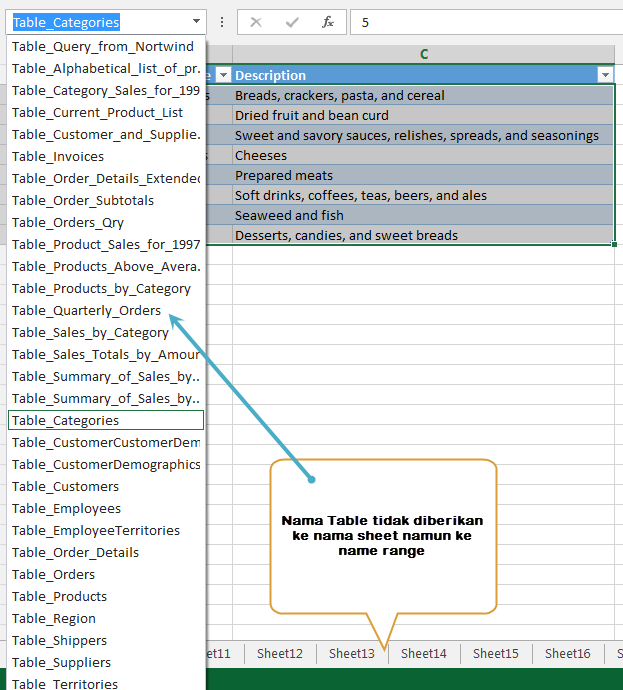File data dari Microsoft SQL Server bisa terdiri dari file backup atau file data asli, kalau file backup berextension *.bak sedang file data asli berext *.mdf
- Sedang file MDF kita perlu melakukan Attach
- Untuk file backup kita perlu melakukan Restore
Langkah2nya dalam meng-Attach file data MDF :
- Buka Ms. Sql Server
- Connect ke server
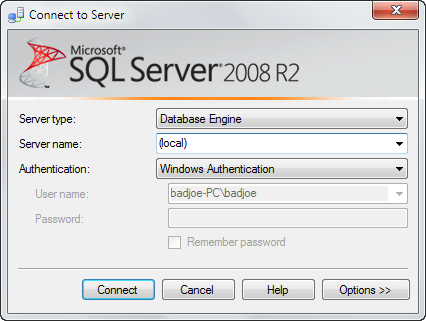
- Klik kanan databases pada explorer
- Pilih Attach
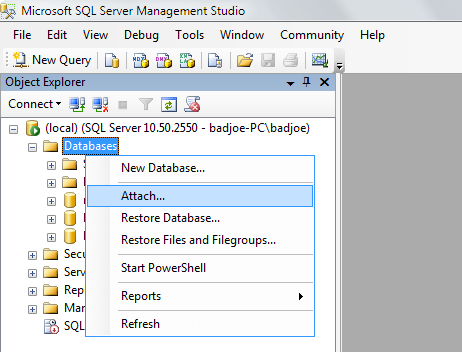
- lalu pilih file yang mau dibuka
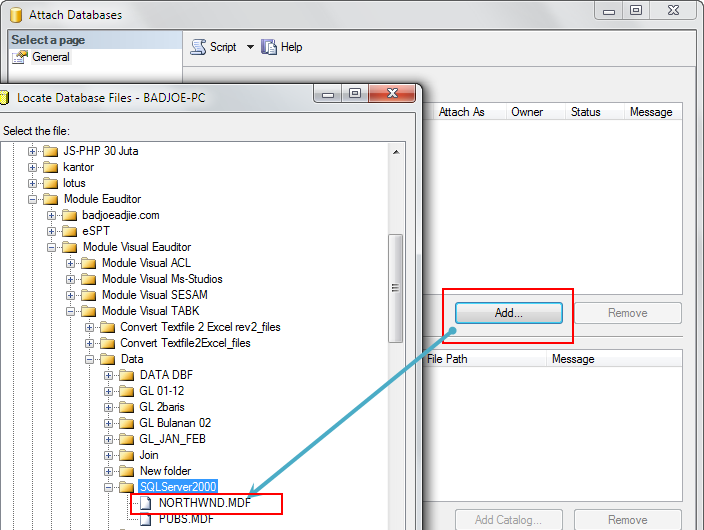
- Lalu klik OK
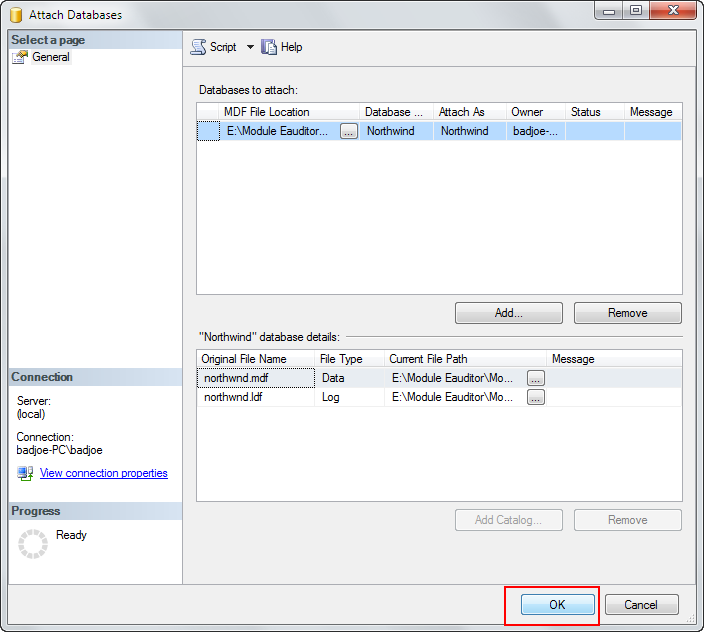
- ini hasilnya
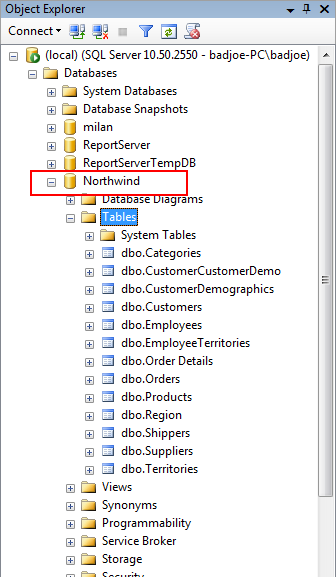
Langkah2 untuk merestore file backup
- Ikuti langkah 1 s.d 4 diatas
- kita pilih restore
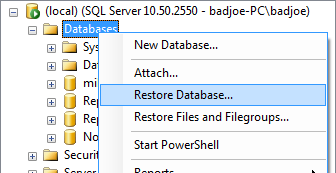
- di jendela restore, kita pilih from device, lalu kita klik kotak kecil disebelahnya, yang akan membawa ke jendela lain, disitu kita add file, kita tuju file backup kita (northwind.bak) lalu OK
- Kita centang source kita lalu pilih to database yaitu nortwind
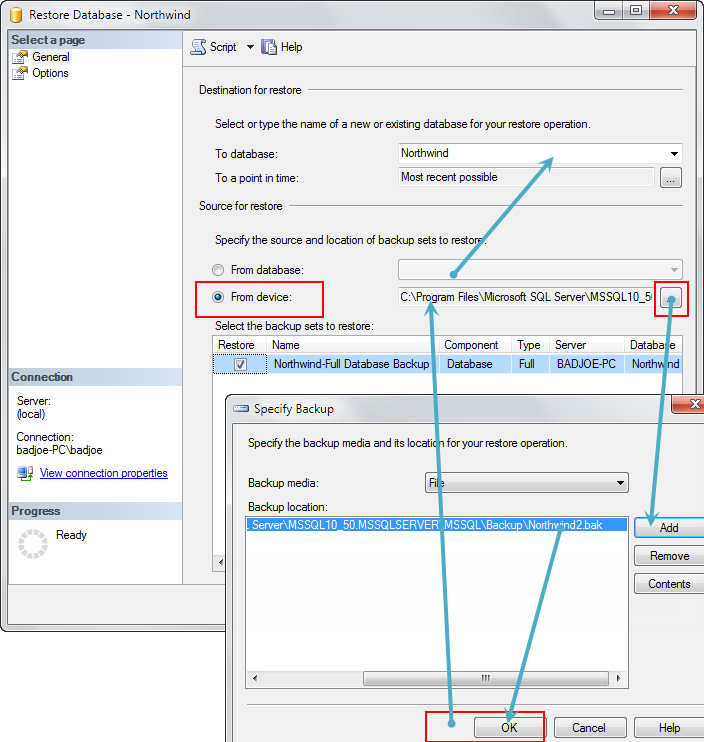
- lalu OK
- ini hasilnya
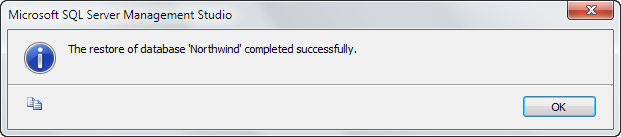
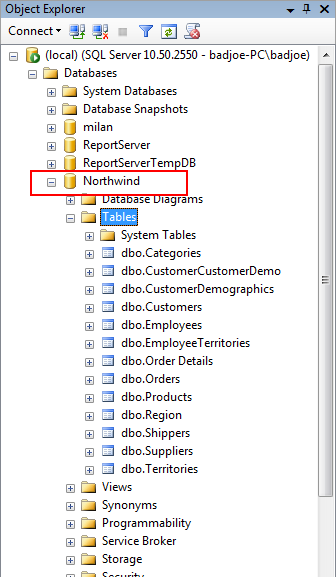
Untuk mengexport ke Microsoft Excel berikut langkah2nya :
- Kita coba export dari Ms. SQL server langsung ke Excel
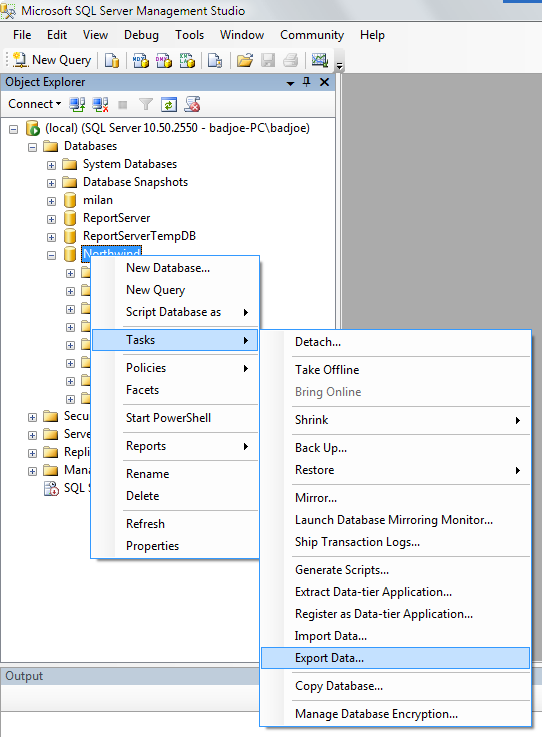
- Setelah proses next2 aja
- Namun hasilnya gagal
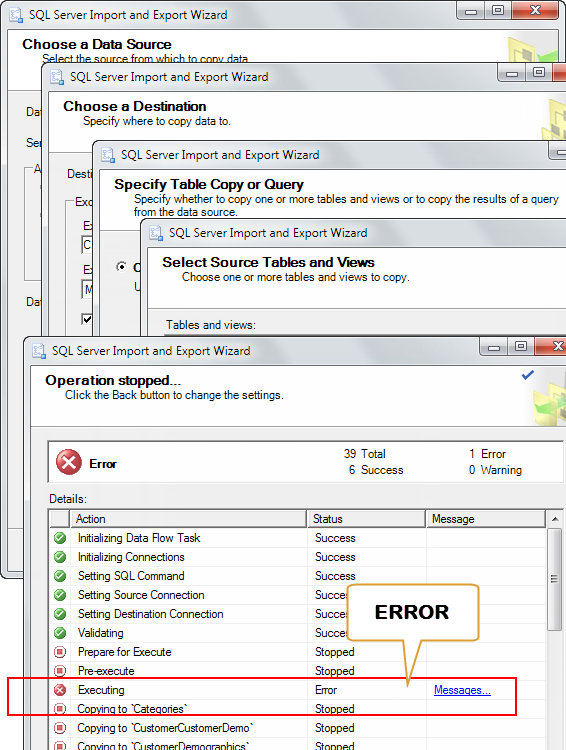
- kayaknya untuk excel, Microsoft SQL Server 2008 masih error, mungkin harus upgrade ke versi terbaru
- Tapi untuk Export ke Access, nggak ada masalah
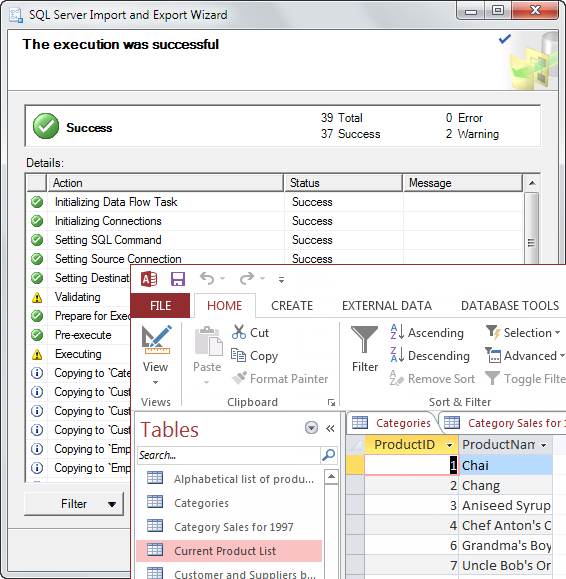
Karena gagal export ke Excel, coba kita lakukan import dari Excel menggunakan Data Connection